Viva Learning içeriğine bağlantı ekleme
SharePoint, YouTube, Vimeo, haber makaleleri ve diğer kaynaklarda bulunan içeriğe Viva Learning bağlantı ekleyebilirsiniz. İçerik yer işareti eklenebilir, önerilebilir ve paylaşılabilir.
Notlar:
-
İçeriğe bağlantı eklemek için bir Viva Paketi veya Viva Learning lisansına ihtiyacınız vardır.
-
Bu içerik Viva Learning içinde aranamaz.
-
Bu içerik için varsayılan dil, kuruluşunuzun yöneticisi tarafından ayarlanan dildir.
Öğrenme sekmelerinde ve koleksiyonlarında deneyin!
-
Belirlenen Viva Learning Sekmesini içeren Teams Kanalı'na veya Sohbet'e gidin veya bir koleksiyon oluşturun: Öğrenme koleksiyonlarını ve ödevlerini yönetme.
İpucu: Teams Kanalınıza veya Sohbetinize Öğrenme Sekmesi eklemeyi öğrenmek için bu Sosyal Öğrenme bağlantısını ziyaret edin.
-
Sekmenize veya koleksiyonunuza kurs eklemek için İçerik ekle'yi seçin.
-
İçeriğe bağlantı ekle'yi seçin.
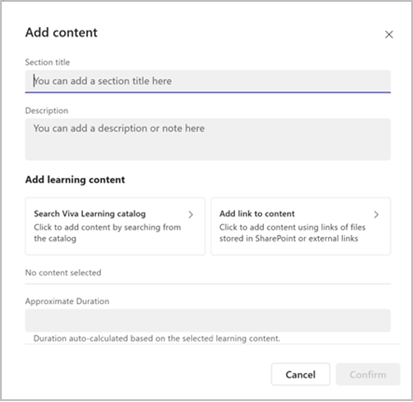
4. SharePoint URL'sini veya web bağlantısını yapıştırın. Ekle’yi seçin.
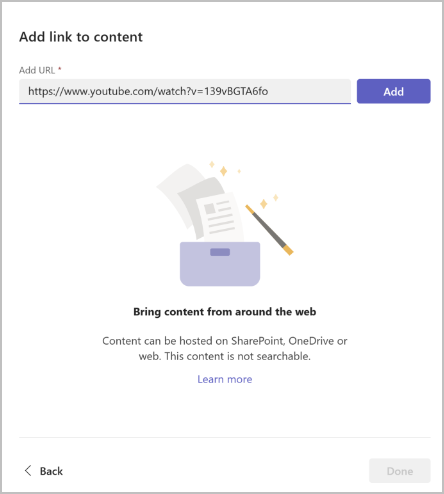
5. Başlığı, küçük resmi ve açıklamayı düzenleyin.
6. Bitti'yi seçin.
7. İçeriği düzenlemek için bölüme gidin ve kalem simgesini seçin.
8. İçeriği silmek için bölüme gidin, çaprazı düzenleyin ve seçin.
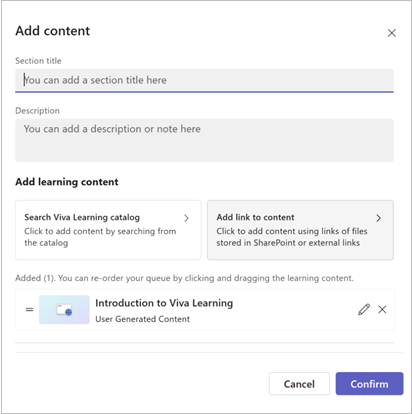
İpuçları:
-
SharePoint'te paylaşılabilir bağlantı oluşturmayı buradan öğrenebilirsiniz: SharePoint'te Paylaşılabilir Bağlantı Oluşturma.
-
Kullanıcıların sharepoint belgesini Viva Learning görüntülemek için bu belgeye erişimi olmalıdır.










